| 分类: 系统工具 | 大小:56.3M | 授权:免费软件 |
| 语言:中文 | 更新:2025-03-21 21:32 | 等级: |
| 平台:Android | 厂商:深圳市网旭科技有限公司 | 官网:https://www.apowersoft.cn/phone-mirror/ |
| 权限:查看 | 备案:粤ICP备14077691号-34A | |
| 标签: 系统工具 投屏软件 | ||
| 小编评语:让投屏变得更简单。 |
傲软投屏app是一款支持多种平台的屏幕镜像投屏软件,它可以将手机、平板、电脑的画面无线投射到其他显示设备上,如电视或更大的显示器。傲软投屏app支持Android、iOS、Windows、macOS和智能电视等多种设备,而且还支持AirPlay、DLNA、Chromecast等主流投屏协议,使用起来十分不错,快来试试吧。

傲软投屏APP是由深圳市网旭科技有限公司精心打造的一款高性能手机投屏应用。该应用具有美观简洁的用户界面和直观的操作流程,让即使是初次使用者也能迅速上手。只需将您的智能手机与目标投屏设备连接至同一局域网,即可轻松实现高质量的无线投屏。
1、大屏享受
使用它,您可以轻松地将手机中的视频、照片和其他媒体内容投射到电脑上,享受更加震撼的大屏视觉体验!
2、电脑操控手机
该应用还支持您直接在电脑上操控安卓手机:利用鼠标和键盘轻松输入微信、QQ或短信内容。此外,安卓游戏玩家无需进行root操作或依赖安卓模拟器,就能在电脑上畅玩游戏!
3、屏幕截图与录制
傲软投屏App的另一大特色功能是能够轻松截取及录制手机屏幕画面。与其他同类应用相比,它提供了更为简便的连接方式、更高清的画质以及更流畅的使用体验。
1、使用USB连接
开启USB调试模式:首先,在您的安卓手机设置中找到开发者选项,并启用USB调试模式。
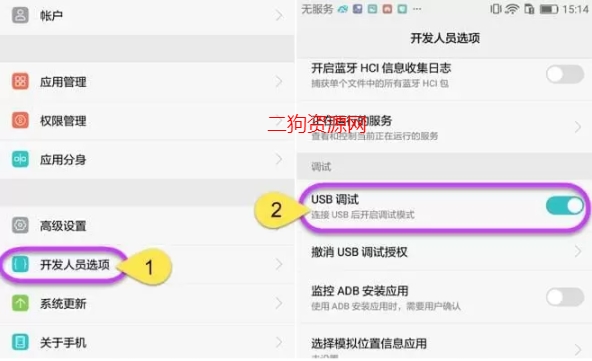
连接设备:使用USB数据线将安卓手机与电脑相连。如果出现提示询问是否允许调试模式,请勾选“始终允许这台计算机进行调试”,然后点击“确定”。等待片刻,应用程序将会自动安装。对于部分品牌的手机,可能需要手动安装应用。
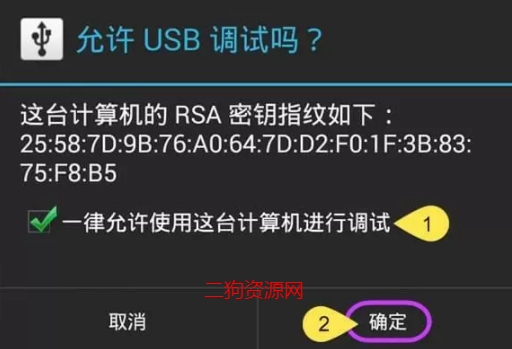
启动投屏:打开傲软投屏应用后,点击弹出窗口中的“立即开始”。此时,您的安卓设备屏幕将被顺利地投射到电脑上。
2、使用WiFi连接
安装与启动:在您的安卓手机和电脑上分别安装并启动傲软投屏软件。
选择投屏设备:在傲软投屏App中,点击中间的【投屏】按钮,并从列表中选择形如 Apowersoft[设备名称] 的待连接设备。
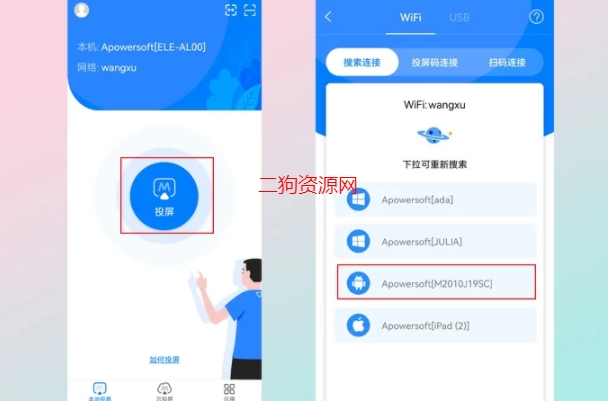
开始投屏:在接下来的界面上点击【手机投电脑】选项,即可将手机屏幕的内容无缝投射到电脑屏幕上。
3、扫码连接
对于iPhone或安卓手机投屏至电脑,还可以采用扫码连接的方式:
连接网络:确保您的手机和电脑处于同一WiFi网络下。
展示二维码:在电脑端启动傲软投屏,点击无线WiFi投屏选项,找到【本地投屏扫码连接】区域下的二维码。
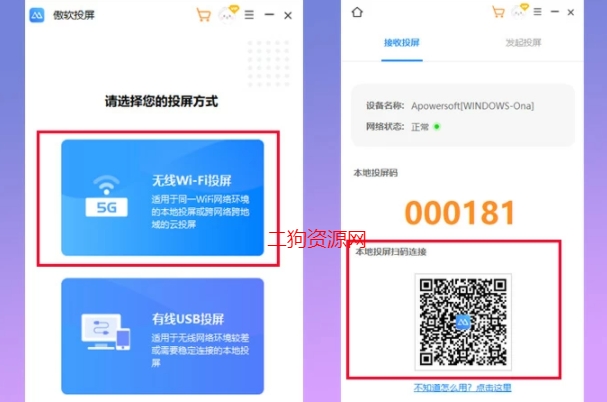
扫描二维码:在手机上的傲软投屏应用中点击右上角的[-]按钮,接着扫描电脑端显示的二维码。完成扫描后,您的手机屏幕内容将会成功显示在电脑屏幕上。
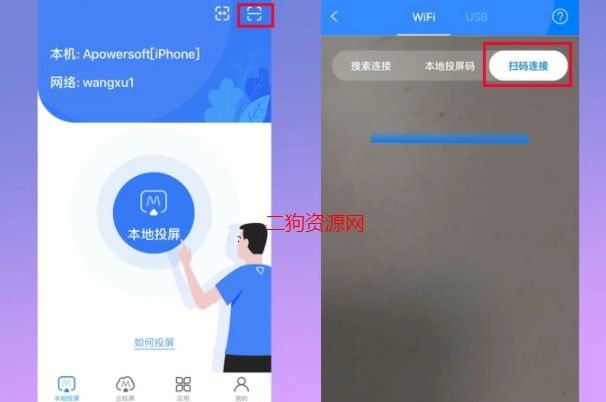
1、投屏大屏体验
借助这款应用,您可以将安卓手机的屏幕画面投射到电脑或投影仪上,同时还能使用电脑的鼠标和键盘来控制手机的操作。这样一来,无论是向同事展示PPT内容,还是享受大屏游戏和电影的乐趣,都将变得更加便捷。
2、超清屏幕录制
这款软件能帮助您将手机屏幕上的活动以超高清质量实时录制下来。无论您是要演示最新发布的应用程序操作流程,还是要记录精彩的游戏对战瞬间,都能够轻松实现截图或录制的需求。
3、电脑键盘输入
使用傲软投屏(ApowerMirror),您可以通过电脑键盘直接回复并发送短信、微信消息以及其他应用中的信息。此外,您还可以根据需要自由切换使用电脑键盘或手机键盘输入。
4、同步通知
当您使用傲软投屏(ApowerMirror)时,手机中的来电提醒、新短信和电子邮件等信息都会在电脑上同步显示,确保您在专注于电脑工作的同时不会错过任何重要提示。
5、灵活的连接方式
该应用提供了两种连接方式:稳定的USB数据线连接和便于在电脑端操控的WiFi无线连接。您可以根据不同的使用场景选择最合适的连接方式。
猜你喜欢 / Guess You Like

下载地址
应用信息 / App Info
同类推荐
用户评论
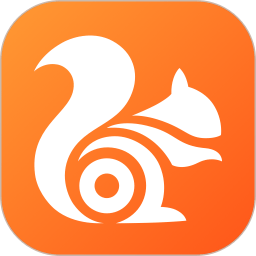 UC浏览器app官方版
UC浏览器app官方版
 华为应用市场app最新版
华为应用市场app最新版
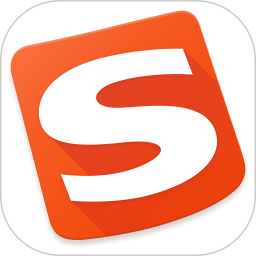 搜狗输入法手机版
搜狗输入法手机版
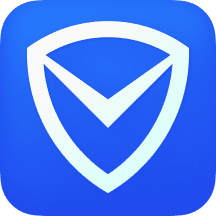 腾讯手机管家app最新版
腾讯手机管家app最新版
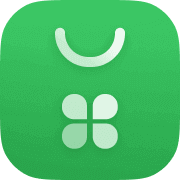 oppo应用商店app最新版
oppo应用商店app最新版
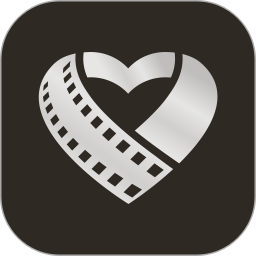 爱剪辑手机版下载最新版
爱剪辑手机版下载最新版
 vivo浏览器app安卓版
vivo浏览器app安卓版
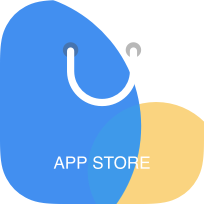 vivo应用商店app官方版
vivo应用商店app官方版
 Via浏览器apk安装包
Via浏览器apk安装包
作品版权归作者所有,如果侵犯了您的版权,请跟我们联系,本站将在3个工作日内删除。
Copyright 2005-2024 22gou.com 鄂ICP备2024067449号